Täiendasin hiljuti Fire TV Stickile. Mul oli varem esimese põlvkonna Fire TV ja see oli kast. Kuna see oli kompaktsem ja peitus lihtsalt minu teleri taha ühte HDMI-porti, võimaldas see mul ruumi, mille mu meelelahutuse seadistus võttis, tühjendada.
Kõik läks hästi, kui ootamatult pühapäeva pärastlõunal Fire TV Stick välja lülitus. Lülitasin selle uuesti sisse ja jätkasin filmi vaatamist. Kuid kõik ei olnud hästi, kuna teler hakkas vilkuma ja peaaegu mõneks sekundiks mustaks minema.
See rikkus mu pühapäeva pärastlõunase kogemuse, kuid ma ei lasknud sellel liugu. Läksin kohe netti lahendusi otsima.
Siin näeme, mida ma proovisin oma Fire TV Sticki parandamiseks, et saaksite neid lahendusi ise proovida. Pärast selle artikli lõpetamist saate põhjaliku ettekujutuse, miks see juhtus, ja kiireima viisi selle parandamiseks.
Jätkuvalt mustaks mineva Fire TV Sticki parandamiseks taaskäivitage Fire TV Stick. Veenduge, et teleril oleks õige sisend ja et Fire TV Stickil oleks ajakohane tarkvara.
Kontrollige teleri sisendit


Kui teie Fire TV Stick väljastab pidevalt musta ekraani, võib põhjuseks olla see, et teil pole õiget HDMI-väljundit. Enamikul teleritel on mitu HDMI-porti, nii et kontrollige oma teleri kaugjuhtimispuldiga teleri sisendeid, et teha kindlaks, kas probleem oli selles.
Liikuge õige HDMI-väljundi juurde. Et teada saada, millise väljundiga olete Fire TV Sticki ühendanud, kontrollige Fire TV Sticki jaoks kasutatava HDMI-pordi kohal olevat silti.
Toiteallika muutmine
Kui teie Fire TV Stick vilgub või jääb mustaks, ei saa see tõenäoliselt USB-pordist piisavalt toidet. Fire TV Stick vajab 1A nimivõimsusega USB-porti.
Ühendage Fire TV Sticki USB-pesa mõne muu teleri USB-pordiga. Seejärel korrake sama iga USB-pordiga.
Kontrollimaks, kas probleem pole teleris endas, ühendage mõni irdkandja, näiteks mälupulk või väline kõvaketas. Kui need kuvatakse teie teleris, on teie teleriga kõik korras.
Taaskäivitage oma Fire Stick
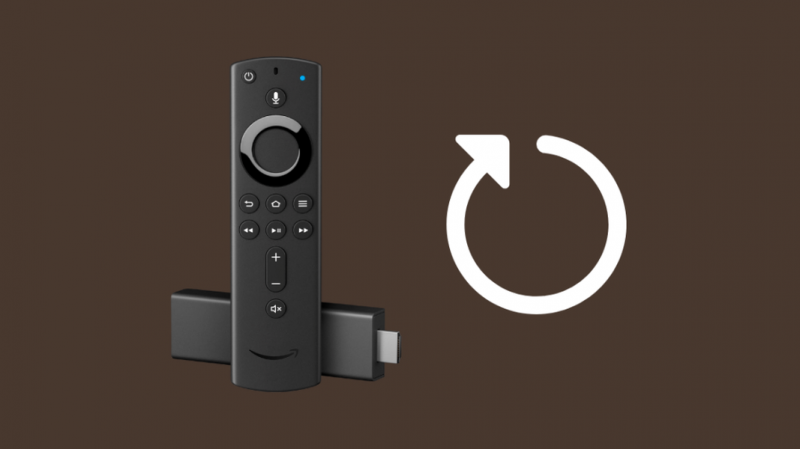
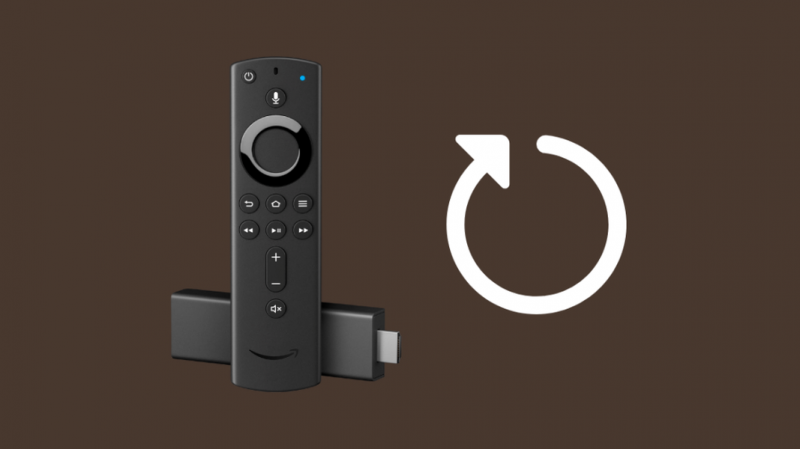
Taaskäivitamine lahendab probleemi, kui see tulenes hiljutisest seadete muudatusest või uue rakenduse installimisest. Fire Sticki taaskäivitamiseks võite kasutada kaugjuhtimispulti või eemaldada selle seinaadapterist, oodata mõni hetk ja ühendada see uuesti.
Fire TV Sticki taaskäivitamine:
- Hoidke nuppu Vali ja Esita/Paus samaaegselt all vähemalt viis sekundit.
- Teie Fire TV Stick alustab taaskäivitusprotsessi.
Laske oma Fire Stickil jahtuda
Ülekuumenemine on iga elektroonikaseadme häda. Selle liiga pikaajaline kasutamine viib seadme kuumenemiseni ja põhjustab probleeme selle sisemuses.
Parim lahendus oleks see välja lülitada, umbes tund aega jahtuda ja uuesti vooluvõrku ühendada.
Proovige kasutada teist HDMI-porti
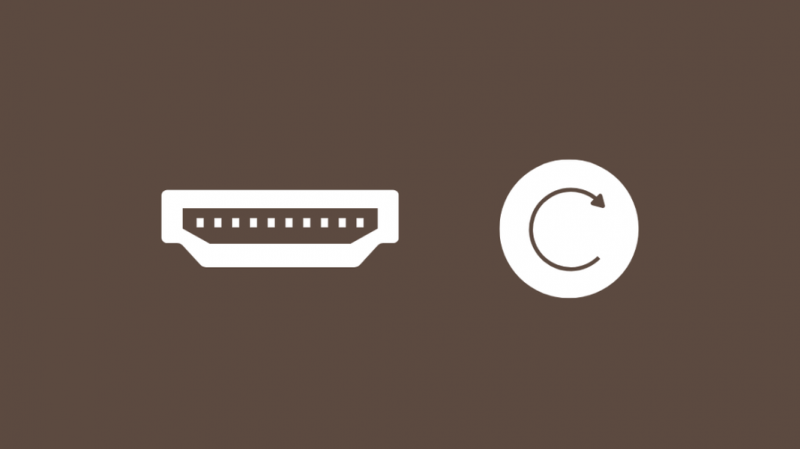
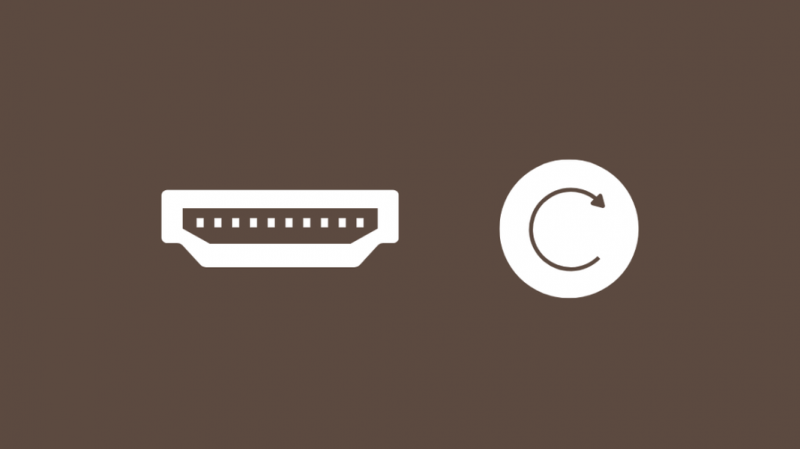
On tõenäoline, et süüdlane on teie teleri HDMI-port ja lihtsaim viis selle väljaselgitamiseks on kasutada Fire TV Sticki jaoks teist HDMI-porti.
Lülitage Fire TV Stick kaugjuhtimispuldiga välja ja eemaldage seade telerist. Otsige üles teine HDMI-port ja ühendage pulk. Lülitage pulk uuesti sisse ja kontrollige, kas see on probleemi lahendanud.
Proovige kasutada HDMI-laiendit
Kuigi saate Fire Sticki otse HDMI-porti ühendada, soovitab Amazon kasutada Fire Stickiga komplektis HDMI-pikendust. Selle põhjuseks on asjaolu, et mõnikord on teleri HDMI-pordid tagaküljel ja seina lähedal. Kui Fire Sticki teler on selles asendis ühendatud, võib tekkida probleeme, kuna see asub kitsas kohas.
HDMI-pikendus jätab teile ruumi, et leida ideaalne koht Fire TV Sticki lahkumiseks, kui ühendate selle teleriga. Nii et kui ühendasite Sticki seni otse teleriga, proovige kasutada pikendust.
Kontrollige oma Interneti-ühendust
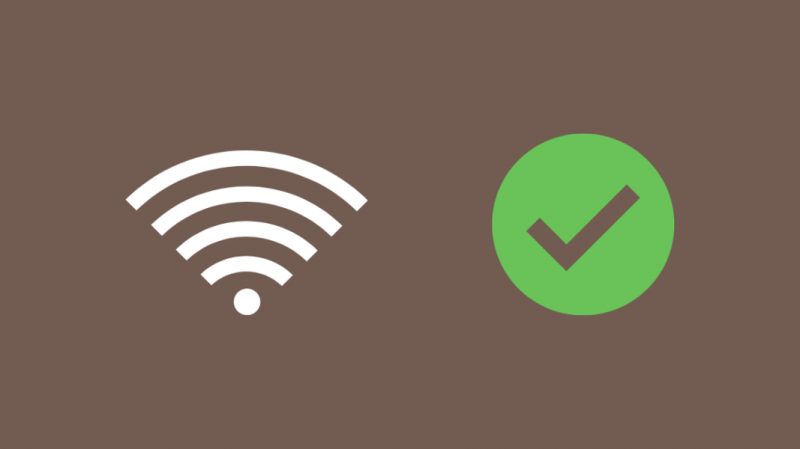
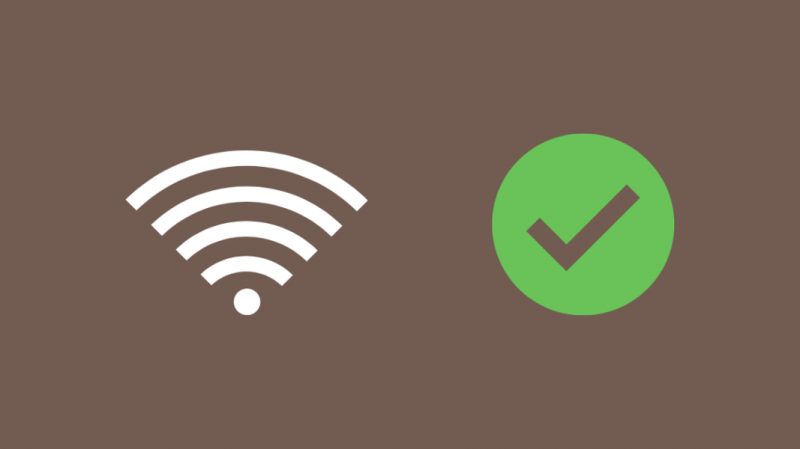
Üks levinumaid põhjuseid, miks Fire Stick võis tõrgeteta, nagu oleks Interneti-ühendus katkenud või ühenduse enda kvaliteet oli halb. Veenduge, et teie ruuter on sisse lülitatud ja kõik tavalise töö ajal vilguvad tuled seda teevad.
Samuti võite proovida Fire Sticki ühendada teise WiFi-võrguga. Kui teil pole juurdepääsu teisele võrgule, looge oma, lülitades oma nutitelefonis sisse WiFi leviala funktsiooni.
Värskendage oma FireOS-i
Teine põhjus, miks need juhuslikud virvendused ilmnevad, võib olla see, et teie Fire TV operatsioonisüsteem on aegunud. OS-i värskendused toovad kaasa veaparandusi ja konkreetse probleemi saab lahendada nende värskenduste installimisega.
Fire TV Sticki värskendamiseks toimige järgmiselt.
- Minema Seaded > Minu Fire TV > Umbes
- Kliki Kontrolli kas uuendused on saadaval
- Kui värskendusi on alles jäänud, laaditakse need alla ja installitakse automaatselt.
Tühjendage konkreetse rakenduse vahemälu


Kui teil tekib musta ekraani probleem konkreetses kasutatavas rakenduses, võib selle vahemälu tühjendamine aidata. Selleks tehke järgmist.
- Mine lehele Seaded ekraan.
- Valige Rakendused
- Minema Hallake installitud rakendusi ja valige rakendus, millega teil oli musta ekraani probleem.
- Valige Tühjenda vahemälu , ja siis Kustuta andmed .
Kui vahemälu tühjendamine ei tööta, desinstallige rakendus ja installige see uuesti Amazon Appstore'ist.
Võtke ühendust klienditoega
See on tõrkeotsingu viimane samm. Probleem, mis põhjustab musti ekraane, võib tunduda meie jaoks lahendamatu, kuid professionaalse abiga konsulteerimine on turvaline. Külastage Amazoni tugilehte ja leidke sealt oma probleem.
Kui te ei leia seal loetletud probleemi, toimige järgmiselt.
- Kui olete Amazoni sisse loginud, püsige avalehel, kerige lehe allossa ja klõpsake veerus 'Aitame teid' nuppu Abi.
- Järgmisel lehel jaotises Sirvi abiteemasid puudutage valikut Kas vajate rohkem abi?
- Klõpsake parempoolses menüüs nuppu Võtke meiega ühendust.
- Järgmisel lehel valige Seadmed.
- Klõpsake jaotises Räägi meile oleval rippmenüü ribal/ribadel.
- Esindajaga vestluse alustamiseks klõpsake nuppu Vestlus.
Vahetage oma Fire Stick välja
Viimase abinõuna asendage oma Fire TV Stick . Võib-olla oli teil aeg uuendada, kui kasutasite neid vanemaid mudeleid. Amazon värskendab oma Fire TV Sticki tootevalikut sageli, nii et iga uue turuletuleku puhul on igaühe jaoks midagi.
Kas must ekraan on peatunud?
Proovisime täna musta ekraani probleemi lahendamiseks palju lahendusi ja kui teil õnnestus probleem lahendada, siis suurepärane töö! Kuid Fire TV Stickiga on teada mõned probleemid, näiteks tulepulk pidevalt taaskäivitub , ja õnneks on enamikul neist hõlpsasti jälgitavad parandused, mida saate mõne sekundiga käivitada.
Kui tunnete kunagi, et pult vajab väljavahetamist, siis neid on päris palju Firesticki asenduspuldid turul. Lisaks kaugjuhtimispuldile on teistel kaugjuhtimispuldi tootjatel universaalsed kaugjuhtimispuldid, mis mitte ainult ei juhi teie Fire TV Sticki, vaid saavad ka seda juhtida
Võite ka lugemist nautida
- Fire Stick jäi salvestusruumi ja rakenduste optimeerimise ajal kinni: kuidas seda mõne minutiga parandada
- Kuidas siduda uut Fire Sticki kaugjuhtimispulti ilma vana
- Fire Stick puudub signaal: fikseeritakse sekunditega
- Fire Sticki kaugjuhtimispuldi paarist lahtiühendamine sekunditega: lihtne meetod
- Fire Sticki kaugjuhtimispult ei tööta: kuidas tõrkeotsingut teha
Korduma kippuvad küsimused
Kas Firesticks kulub ära?
Füüsiliselt ei kulu Fire Stick nii kiiresti, kui seda ei kasutata ja käsitseda jämedalt. Tarkvaraliselt võib see kesta umbes 4–5 aastat, kuni hakkab näitama oma vanust.
Kui kaua peaks Firestick vastu pidama?
Ideaalsete töötingimuste korral kestavad need tavaliselt umbes 4–5 aastat.
Mis juhtub, kui Firestick lakkab töötamast?
Fire Sticki lähtestamine on usaldusväärne viis Fire TV Stickiga tekkinud probleemide lahendamiseks.
Kas keegi saab mu Firesticki häkkida?
Kellelgi on teie Fire Sticki sissemurdmine uskumatult raske, kui te ei anna oma Amazoni või WiFi paroole inimestele, keda te võib-olla ei tea. Seega hoidke oma paroolid konfidentsiaalsena ja ärge andke võõrastele teada teie telefonis olevatest OTP-koodidest.
Kuidas ma oma Fire Sticki turvan?
Kasutage oma Amazoni konto ja WiFi kaitsmiseks tugevat parooli. Ärge vastake klienditoega seotud soovimatutele kõnedele. Ärge helistage Google'ist leitud juhuslikele numbritele, mis väidavad, et need pärinevad brändi tehnilisest toest.
